3个方法,轻松释放 Google 存储空间
在日常使用 Google 相关服务的过程中,我们会积累大量数据,导致 Google 存储空间告急。无论是 Google Drive 里堆积的文件,还是 Gmail 邮箱中塞满的邮件,都可能让存储捉襟见肘。别担心,掌握以下3个方法,能轻松释放 Google 存储空间,让你的使用体验更流畅。
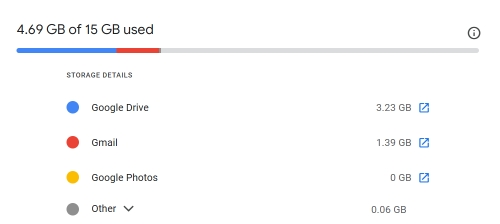
一、识别并删除大文件
释放Google Drive空间最快的方法之一是找到并删除不再需要的任何大型文件、照片和视频。这些文件可能包括4K视频、高分辨率照片或占用数吉字节(GB)存储空间的ZIP文件。
Google Drive的存储菜单使得快速识别大文件变得容易。您需要做的是:
1、在您的网页浏览器中打开Google Drive。
2、点击左侧窗格中的存储选项。
3、您Google Drive中的所有文件将按大小排序,最大的文件将显示在顶部。滚动浏览以选择不需要的文件,点击顶部的三点图标,选择移动到回收站。
4、一旦删除,请转到Bintab并点击清空回收站选项。
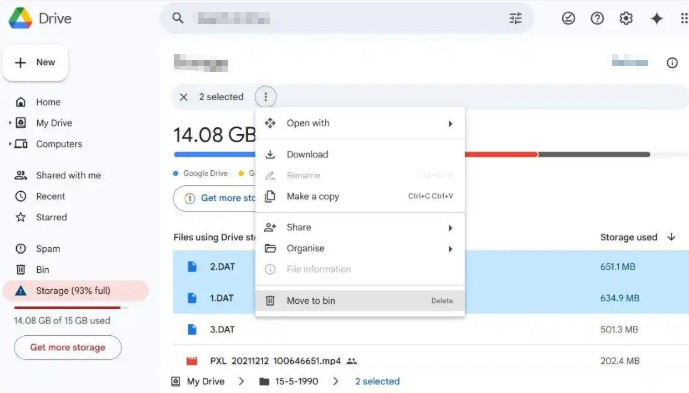
二、Gmail邮箱清理
Gmail作为常用的邮件服务,堆积的邮件也会占据不少存储空间。首先,清理垃圾邮件和广告邮件,定期查看垃圾邮件文件夹,将其中误判的邮件移至收件箱,其余彻底删除。
对于已读且无保存价值的邮件,批量选中后删除。使用搜索功能,如“has:attachment larger:10M”找出带有较大附件的邮件,逐一查看附件内容,删除不必要的附件或下载到本地后删除邮件。此外,创建邮件过滤器,将自动发送的新闻资讯、促销邮件等直接标记为已读并归档,避免其在收件箱堆积。
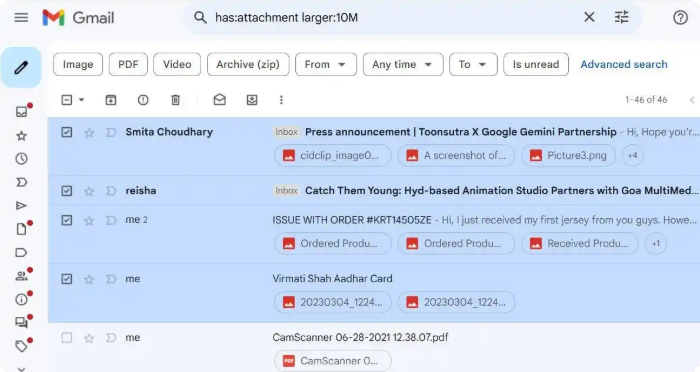
三、从 Google Drive 中删除重复文件
太多的重复文件和类似文件可能会占用 Google Drive 上的巨大空间。但与删除垃圾邮件、附件和大文件不同,手动整理重复文件几乎是不可能的。但是,您可以使用牛学长重复文件删除工具,可以轻松地在 Google Drive 中查找和删除重复项。以下是它的主要特点:
1、可以清理重复的照片、视频、音频、文档和其他文件类型。
2、从 SD 卡、硬盘、USB 和其他存储中删除重复项 设备。
3、允许自定义搜索条件以包含或排除特定 文件或文件夹。
4、使用可调整的相似度设置扫描非常相似的图像。
要删除 Google Drive 中的重复项,您需要先从 Google Drive 下载所有文件,因为牛学长重复文件删除工具是无法登录您的 Google Drive 进行扫描。
具体操作步骤如下:
1、登录您的 Google Drive 并下载“我的驱动器”中的所有文件。
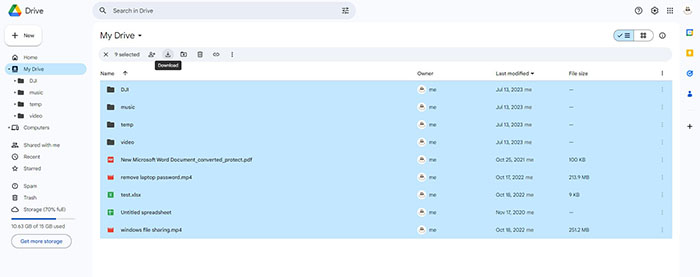
2、运行牛学长重复文件删除工具并选择存储下载文件的云盘。
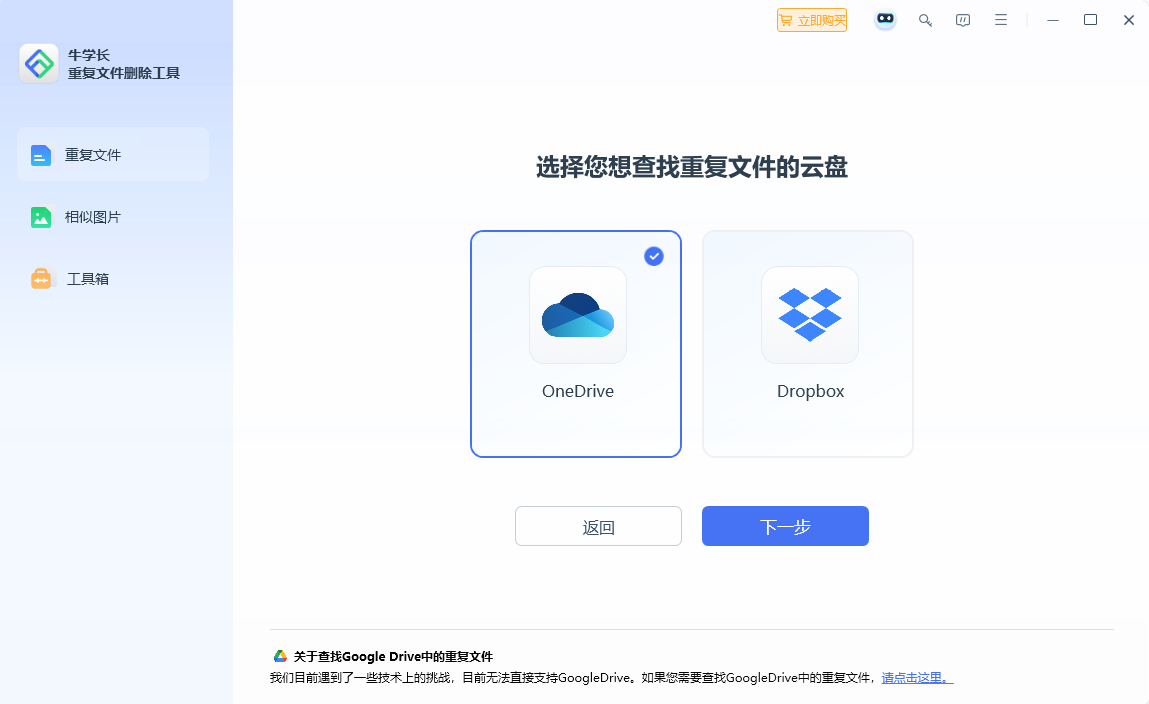
3、点击自动选择可直接移除重复项,或点击 查看重复项 选择要删除的重复项。
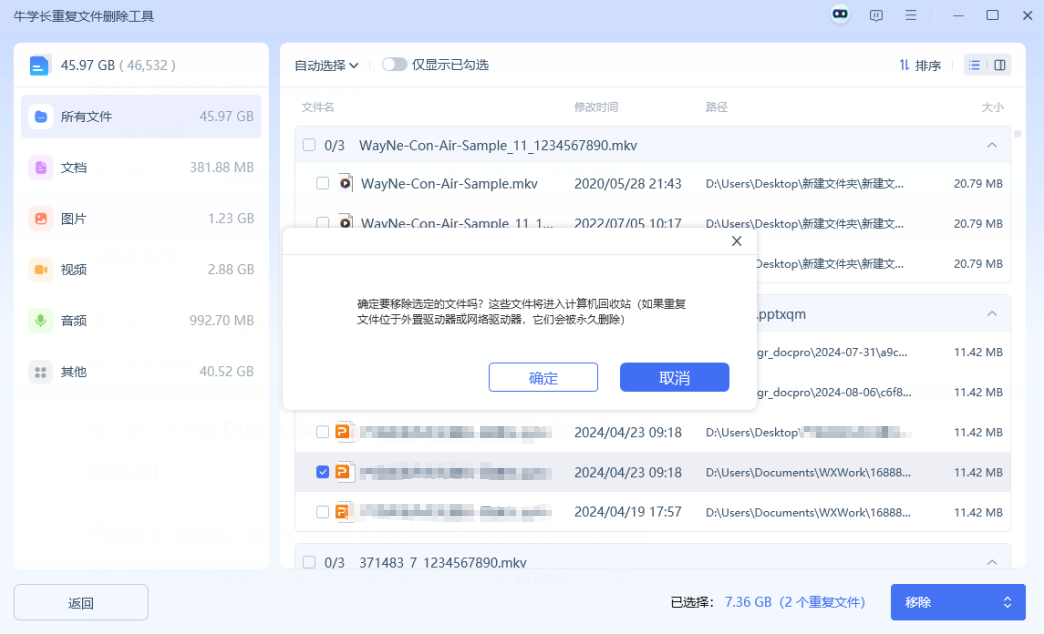
4、完成后,将 Google Drive 中的文件替换为经过重复数据删除的文件。
通过以上3个方法,从多个角度对Google存储空间进行全面清理和优化,你将能够轻松释放大量空间,让Google服务继续高效为你服务。







